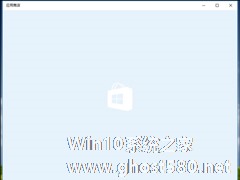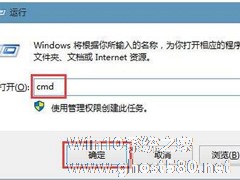-
Win10 1909系统应用商店缓存怎么清理?应用商店缓存清理教程
- 时间:2024-11-23 14:52:32
大家好,今天Win10系统之家小编给大家分享「Win10 1909系统应用商店缓存怎么清理?应用商店缓存清理教程」的知识,如果能碰巧解决你现在面临的问题,记得收藏本站或分享给你的好友们哟~,现在开始吧!
系统中的应用商店在使用一段时间后不免会出现缓存文件,而因长期未清理堆积的缓存文件则可能导致设备的运行速度下降。那么,Win10 1909系统中的应用商店缓存该怎么清理呢?感兴趣的朋友,不妨来看看小编分享的应用商店缓存清理教程。
方法步骤
打开设备,并以管理员的身份启用“命令提示符”窗口;

之后,键入“wsreset”,再按下回车键就可以等待缓存自动清理了。

以上就是关于「Win10 1909系统应用商店缓存怎么清理?应用商店缓存清理教程」的全部内容,本文讲解到这里啦,希望对大家有所帮助。如果你还想了解更多这方面的信息,记得收藏关注本站~
Win10系统之家文♂章!
相关文章
-

Win10 1909系统应用商店缓存怎么清理?应用商店缓存清理教程
系统中的应用商店在使用一段时间后不免会出现缓存文件,而因长期未清理堆积的缓存文件则可能导致设备的运行速度下降。那么,Win101909系统中的应用商店缓存该怎么清理呢?感兴趣的朋友,不妨来看看小编分享的应用商店缓存清理教程。
方法步骤
打开设备,并以管理员的身份启用“命令提示符”窗口;
之后,键入“wsreset”,再按下回车键就可以等待缓存自动清... -
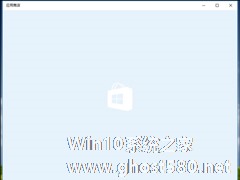
Win10应用商店缓存怎么清理?Win10 1909应用商店缓存清理方法简述
Win10系统自带的应用商店在使用一段时间后,便会产生缓存文件。如果长时间不清理的话,则可能影响设备的运行速度!那么,Win10应用商店缓存该怎么清理呢?下面小编就以“Win101909”为例,分享一下应用商店缓存清理的方法。
方法步骤
使用快捷键WIN+R打开运行命令框,输入“wsreset”,并点击确定;
这时便会出现一个cmd命令窗口。这里里... -
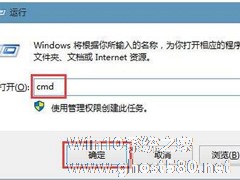
我们在使用Win10系统的过程中,如果想要下载东西的,一般都是会去应用商店里面去下载。因为在应用商店里面下载的比较安全,也比较方便不要去百度搜。不过,有用户在使用应用商店的时候出现打不开或是闪退的情况。遇到这样的情况,我们应该如何去解决呢?下面就和大家说一下Win10应用商店清理缓存命令的方法。
使用方法如下:
1、登录到Win10系统桌面,使用组合快捷键Wi... -

Win10 1909应用商店缓存已损坏怎么办?应用商店缓存已损坏无法下载解决方法
近日有部分安装了Win101909系统的用户反映,应用商店无法正常使用,且在使用疑难解答修复后会出现“应用商店缓存已损坏”的提示!那么,Win101909应用商店缓存已损坏该怎么办呢?下面就让我们一起来了解一下。
方法步骤
打开设备,调出运行窗口,输入命令“wsreset”,并执行;
之后,以管理员身份打开“WindowsPowershell”,输...